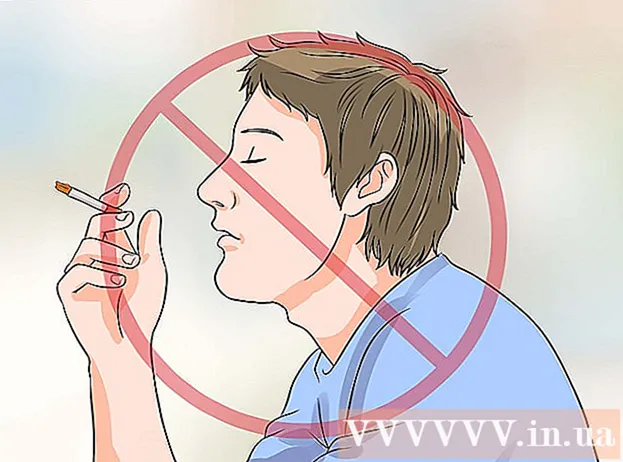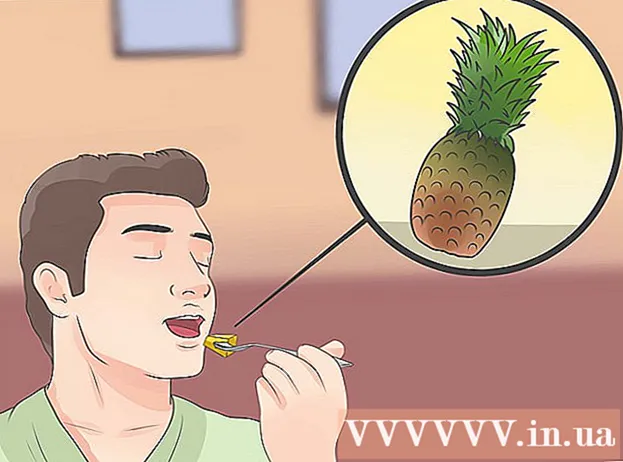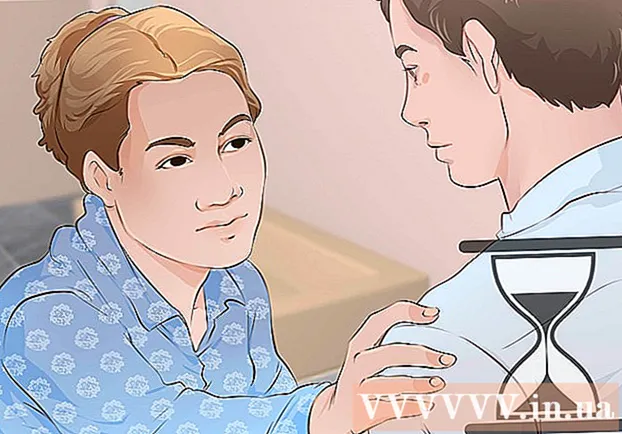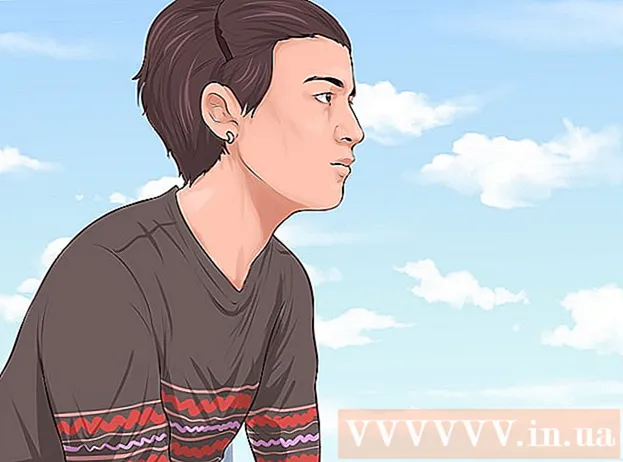Autors:
John Stephens
Radīšanas Datums:
26 Janvārī 2021
Atjaunināšanas Datums:
27 Jūnijs 2024

Saturs
Diemžēl nav iespējas tieši sazināties ar Facebook. Jūs nevarat īsziņu sūtīt, nosūtīt pa e-pastu vai kā citādi sazināties tieši ar Facebook darbiniekiem vai saistītajiem uzņēmumiem. Tomēr jūs varat izmantot Facebook palīdzības centru, lai identificētu un ziņotu par pamatiem, izmantojot savu personīgo kontu. Šajā rakstā wikiHow palīdzēs jums veikt darbības, kas saistītas ar Facebook palīdzības centra izmantošanu. Pamata konts kopīgu problēmu risināšanai.
Soļi
1. metode no 4: Facebook resursu izmantošana
Atveriet lapu Facebook palīdzības centrs. Ja neesat pieteicies Facebook, noklikšķiniet uz pogas Pierakstīties ekrāna augšējā labajā stūrī, lai ievadītu savu Facebook e-pasta adresi un paroli.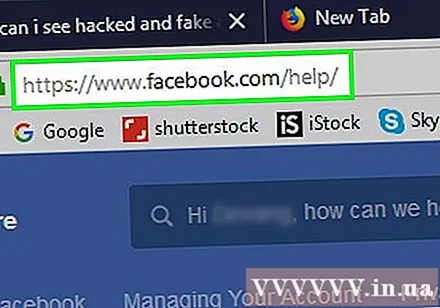
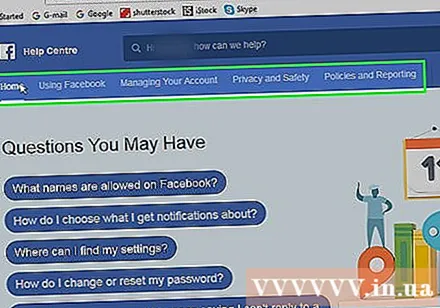
Pārejiet cauri rīkjoslas opcijām. Rīkjosla atrodas lapas augšdaļā, tieši zem meklēšanas joslas. Lai redzētu apakšsadaļu, velciet peli uz katras opcijas. Šeit ir iespējas:- Izmantojiet Facebook - Palīdzības centrā šī sadaļa aptver Facebook pamatfunkcijas: draugu iegūšanu, ziņojumapmaiņu un kontu izveidi.
- Kontu pārvaldība - aptver sadaļas, kas saistītas ar pieteikšanos vai profila rediģēšanu.
- Privātums un drošība - iestatiet privātu kontu, nedraudzīgu, uzlauztu / viltotu kontu.
- Politika un ziņošana - ietver pamata ziņošanu (ļaunprātīgu izmantošanu, surogātpastu utt.), kā arī apstrādi ar mirušā kontu, uzlauztiem / viltotiem kontiem.
- Šajā lapā varat apskatīt sadaļas "Jums varētu būt jautājumi" un "Populāras tēmas", jo tās attiecas uz izplatītākajām problēmām un sūdzībām.
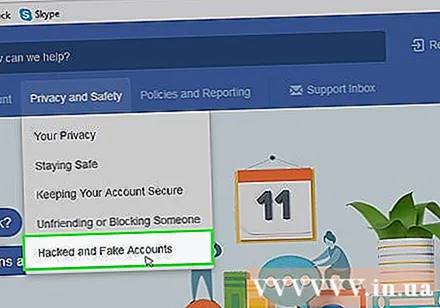
Atlasiet saistīto vienumu. Piemēram, ja jums ir problēmas ar viltotu kontu, izvēlieties “Privātums un drošība” un pēc tam izvēlieties Uzlauzts un viltus konts.
Izskatiet iespējas. Turpinot ar viltus konta piemēru, varat noklikšķināt uz saites "Kā es varu ziņot par kontu, kas uzdodas par mani?". Šī ir pakāpeniska piekļuve darbības vadībai, kas palīdzēs jums novērst situāciju.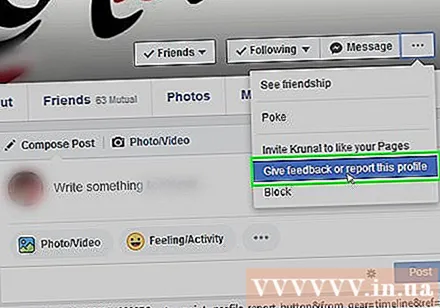
- Piemēram, Facebook iesaka rīkoties ar krāpnieku kontu, dodoties uz konta profila lapu, noklikšķinot uz pogas ... un atlasot Ziņot, pēc tam izpildot ekrānā redzamos norādījumus.

Izmantojiet meklēšanas joslu, lai turpinātu apstrādi. Vispirms noklikšķiniet uz meklēšanas joslas palīdzības centra lapas augšdaļā, un redzēsiet vārdus "Sveiki (tavs vārds), kā mēs varam palīdzēt?" Pēc tam ierakstiet ar problēmu saistītos atslēgvārdus. Meklēšanas joslas nolaižamajā izvēlnē tiks parādīti daži ieteikumi.- Piemēram, jūs ierakstāt "viltus konts", pēc tam noklikšķiniet uz rezultāta "Kā es varu ziņot par viltus kontu?".
- Šajā meklēšanas joslā ir saites tikai uz iepriekš rakstītiem Facebook ierakstiem. Ja jums ir nepieciešamas atbildes par konkrētu problēmu, kas vēl nav palīdzības centrā, apmeklējiet kopienas lapu.
Atveriet lapu Reklāmdevēju palīdzības centrs. Ja jums ir problēmas ar sava uzņēmuma vai personiskās lapas reklamēšanu, šeit ir norādīta problēmu novēršanas lapa.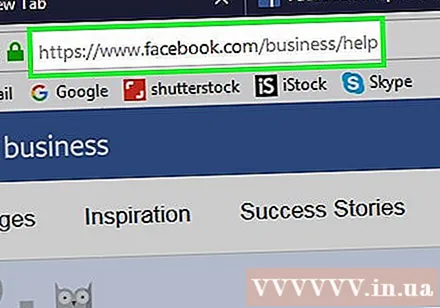
- Lai turpinātu reklamēšanu, noklikšķiniet uz Izveidot reklāmu vai Pārvaldīt reklāmas.
- Ja jums ir problēmas ar reklamēšanu, noklikšķiniet uz pogas Traucējummeklēšana un apakšizvēlnē atlasiet problēmu.
Apmeklējiet lapu Facebook kopiena. Ja palīdzības centra lapas sarakstā nevarat atrast pašreizējo problēmu, varat doties uz kopienas lapu.
- Jums vajadzētu redzēt meklēšanas joslu lapas augšdaļā, šeit atrodiet sev interesējošu tēmu (piemēram, konta atspējošana).
2. metode no 4: iesniedziet sūdzību caur Thien Doanh asociāciju
Apmeklējiet lapu Biznesa asociācija (BBB) izveidoja Facebook.
Ritiniet uz leju un noklikšķiniet Iesniedziet sūdzību (Iesniegt sūdzību). Tas atrodas ekrāna apakšējā labajā stūrī blakus vienumam Iesniegt atsauksmi.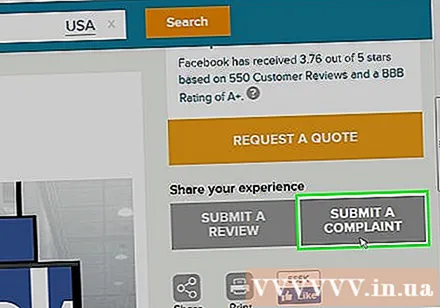
Klikšķis Noklikšķiniet šeit, lai iesniegtu sūdzību (Noklikšķiniet šeit, lai aizpildītu sūdzību). Šī poga atrodas tieši zem lapas kreisās puses virsraksta “Es meklēju domstarpību risināšanu ar uzņēmumu”.
Aizpildiet formu Kvalifikācijas jautājumi. Veicot šo darbību, vienkārši pārbaudiet dialoglodziņu "Jā" vai "Nē", lai iegūtu šādus jautājumus:
- Vai tas ir darbinieku darba devējs / sūdzība? (Vai tā ir darbinieku / darba devēju sūdzība?)
- Vai tā ir sūdzība par diskrimināciju vai civiltiesībām? (Vai tā ir sūdzība par rasismu vai pilsonību?)
- Vai jūsu sūdzība attiecas uz noziedzīgu darbību? (Vai tā ir sūdzība par pārkāpumu?)
- Vai tas ir uzņēmums, kuram ir sūdzība par iekasēšanu citiem uzņēmumiem? (Vai viens uzņēmums sūdzas citam vairāku mērķu dēļ?)
- Vai šī sūdzība ir tiesvedībā? (Šī ir prasība tiesā?)
- Vai šīs sūdzības pamatā ir tikai neapmierinātība ar cenu? (Vai šī sūdzība bija saistīta tikai ar neapmierinātību ar cenu?)
- Vai šī sūdzība ir par pirkumu, kuru vēlaties nekad neveikt? (Sūdzība par pirkumu?)
- Vai jūs tikai lūdzat atvainošanos no biznesa? (Vai vēlaties tikai saņemt atvainošanos no uzņēmuma?)
- Vai jūs iesniedzat šo sūdzību tikai par BBB informāciju? (Vai jūs aizpildījāt šo sūdzību tikai ar BBB informāciju?)
Klikšķis Pāriet uz sūdzības veidlapu (Sūdzību apstrāde). Varat noklikšķināt uz Notīrīt un sākt no jauna, lai no jauna aizpildītu lietojumprogrammu.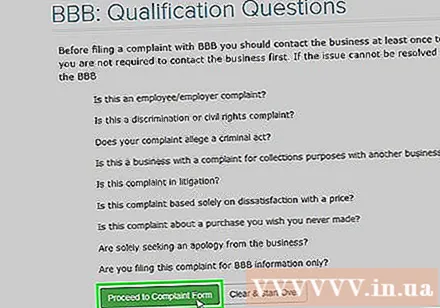
Klikšķis Turpināt (Apstrāde). Ja vēlaties mainīt veidlapas valodu, ekrāna kreisajā stūrī noklikšķiniet uz "Atlasīt valodu" un pēc tam atlasiet vajadzīgo valodu.
Aizpildiet sūdzības veidlapu. Ikviena personiskā informācija un sūdzību mērķi atšķiras, taču mēģiniet būt pēc iespējas informatīvāki. Jums jāpievieno šāda informācija: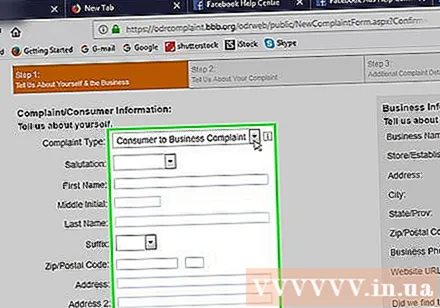
- Problēma, ar kuru esat saskāries.
- Soļi, ko veicāt, lai atrisinātu problēmu.
- Ar kādām problēmām jūs atkal saskaraties, mēģinot atrisināt problēmu.
- Vai jūs domājat iespējamos risinājumus vai ieteikumus.
Ritiniet uz leju un noklikšķiniet Iesniegt sūdzību (Iesniegt sūdzību).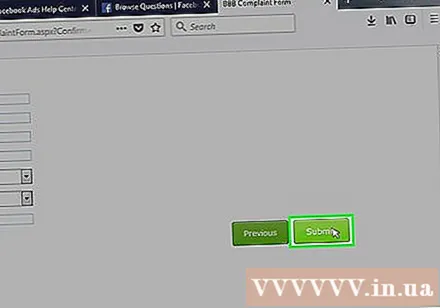
Gaidiet e-pastu. Facebook darbojas Rietumkrasta laika joslā, tāpēc viņi saņems jūsu pastu 3-5 darba dienu laikā. reklāma
3. metode no 4: iesniedziet apelāciju par atspējotu kontu
Apmeklējiet lapu Atspējot Facebook kontu. Ja jūsu konts nav deaktivizēts, jūs nevarēsit iesniegt apelāciju.
Noklikšķiniet uz saites "Iesniegt apelāciju". Tas atrodas netālu no lapas apakšdaļas un tieši blakus vārdiem "Ja jūs domājat, ka jūsu konts tika atspējots kļūdas dēļ" (Ja domājat, ka jūsu konts tika atspējots kļūdas dēļ).
Ievadiet sava Facebook konta e-pasta adresi. To var aizstāt ar tālruņa numuru.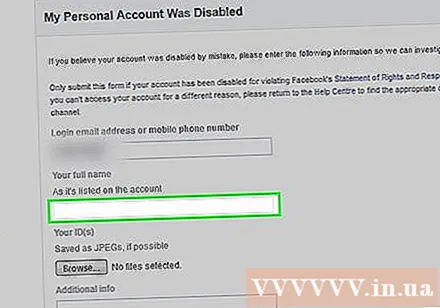
Ievadiet pilnu vārdu. Reģistrējoties kontā, noteikti ievadiet pareizo vārdu.
Noklikšķiniet uz pogas Izvēlieties Faili (Atlasiet Fails). Jums ir jāaugšupielādē personu apliecinoša dokumenta fotogrāfija vai autovadītāja apliecība, pase utt.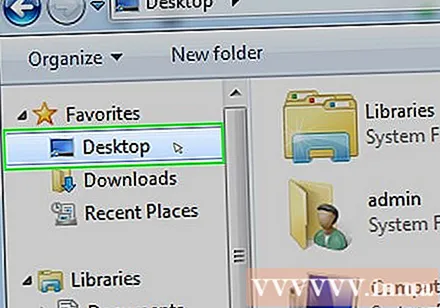
- Ja jums nav ID fotoattēla, nofotografējiet un nosūtiet to uz savu e-pasta adresi un lejupielādējiet to savā datorā.
Noklikšķiniet uz faila adreses. Piemēram, šajā solī varat izvēlēties Darbvirsma.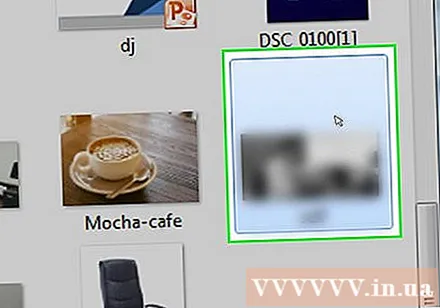
Izvēlieties attēla failu. Foto tiks ielādēts Facebook veidlapā.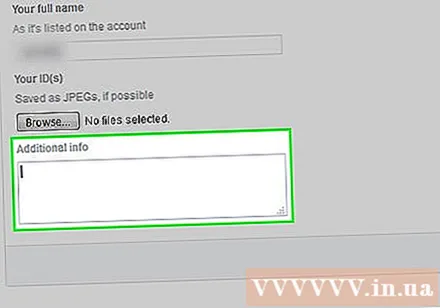
Dialoglodziņā "Papildinformācija" ievadiet informāciju. Šeit jūs varat notīrīt, lai atkārtoti aktivizētu savu personīgo kontu. Jūs varat pievienot šādu informāciju:
- Kāpēc gan atspējot savu kontu.
- Kāpēc vēlaties, lai jūsu konts tiktu atkārtoti aktivizēts?
- Jebkurš ietekmes faktors var palīdzēt konta atkārtotu aktivizēšanu (piemēram, inficētu kontu).
Noklikšķiniet uz pogas Nosūtīt (Sūtīt). Šis ir iesniegums Facebook. Pēc dažām dienām jūs nevarat saņemt atbildi uzreiz.
- Ja pēc nedēļas nav saņemta atbilde, lūdzu, nosūtiet pieteikumu vēlreiz.
4. metode no 4: Atjaunojiet paroli
Apmeklējiet lapu Facebook.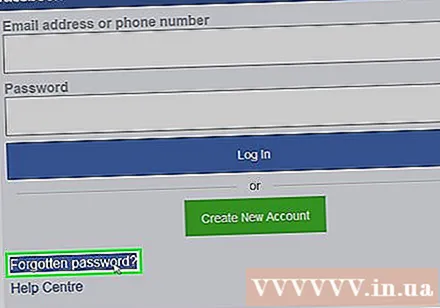
Klikšķis "Aizmirsāt kontu?’. Šī opcija atrodas tieši zem lauka “Parole” ekrāna augšējā labajā stūrī.
Ievadiet vārdu, e-pasta adresi vai tālruņa numuru. Pārliecinieties, vai varat piekļūt izvēlētajam datu nesējam, lai atgūtu paroli.
Nospiediet Enter.
Klikšķis tiếp tục (Turpināt).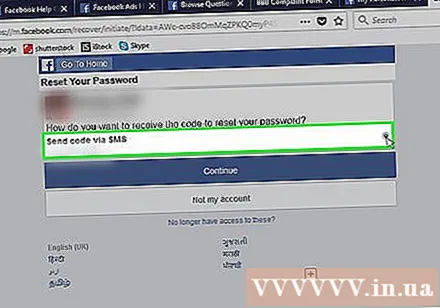
Pārbaudiet kodu, kas nosūtīts tikko izvēlētajam transportlīdzeklim. Piemēram, ja ievadāt tālruņa numuru, Facebook kodu nosūtīs īsziņā.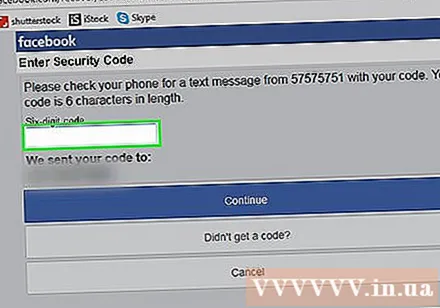
- Ja izvēlaties e-pastu, pārbaudiet arī mapi Mēstules.
Ievadiet kodu laukā "Ievadīt kodu".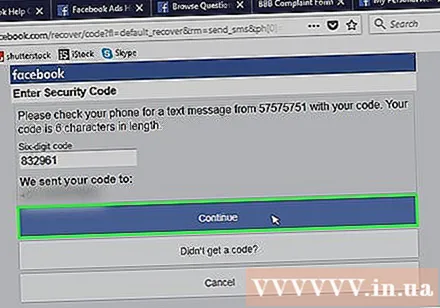
Klikšķis tiếp tục.
Klikšķis tiếp tục vēlreiz. Jūs varat izvēlēties izrakstīties no sava konta jebkurā ierīcē, kas, jūsuprāt, nelikumīgi piekļūst jūsu kontam.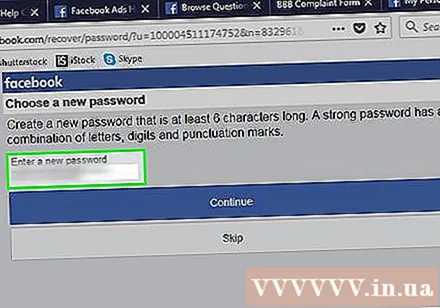
Ievadiet jauno paroli..
- Klikšķis tiếp tục. Paroles ir veiksmīgi atiestatītas jebkurā Facebook platformā (piemēram, tālrunī vai datorā). reklāma
Padoms
- Ja palīdzības centra lapā nevarat atrast problēmu, mēģiniet doties uz kopienas sadaļu. Šīs sadaļas raksti parasti ir patiesi, izņemot izņēmumus.
Brīdinājums
- Facebook klientu apkalpošana ir ļoti vienaldzīga, tāpēc jūs varat saņemt tikai vispārēju atbildi.